
Utilizando Google Drive , Puede compartir documentos, hojas y las presentaciones de documentos con capacidad para 100 personas al mismo tiempo con sólo un enlace. Aquí es cómo hacerlo.
Cómo Compartir carpetas, archivos y documentos en Google Drive [dieciséis]
Con Google Drive, puedes compartir archivos directamente a través de una dirección de correo electrónico, o puede simplemente copiar el enlace invitar y compartirlo en la web. El proceso para compartir es la misma ya sea que esté compartiendo un solo documento o una carpeta llena de archivos.
Todos los documentos de Google Drive es privada por defecto, pero si está viendo un documento de Google ( Doctores De Hojas , o Diapositivas ), Verá un gran botón “Compartir” en la esquina superior derecha.
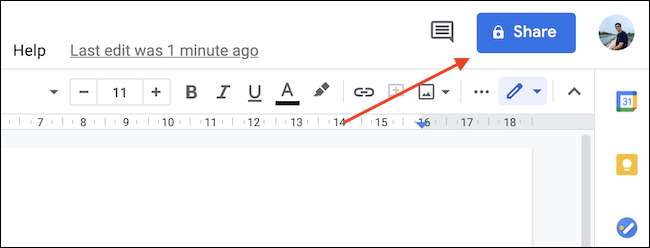
También puede compartir cualquier archivo o carpeta en la interfaz de explorador de archivos de Google Drive haciendo clic derecho en el archivo y seleccionando la opción “Compartir” en el menú que aparece.
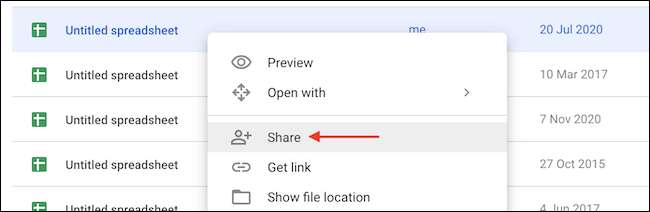
menú para compartir de Google se divide en dos partes. Si desea añadir a alguien utilizando su dirección de correo electrónico, utilice la sección “Compartir con personas y grupos” en la mitad superior.
En el cuadro “Añadir personas y grupos”, buscar y agregar a una persona de su libreta de direcciones (o simplemente utilizar su dirección de correo electrónico).
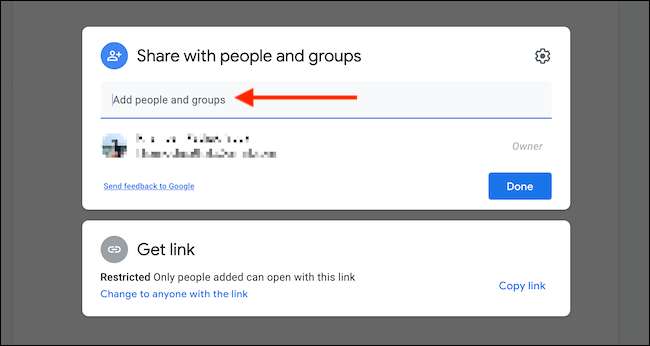
Puede añadir hasta 100 personas o contactos aquí. Luego, en el menú desplegable junto a cada persona que haya agregado, elija su papel. Esto es lo que hacen estas opciones:
- Editor : Esto permite a la persona a ver, comentar y editar el contenido del documento (Utilice esta opción para los colaboradores del documento.).
- Comentarista : La persona puede ver el contenido y Añadir comentarios .
- Espectador : La persona sólo puede ver el contenido. Ellos no pueden editar o hacer comentarios al respecto.
Asegúrese de que la opción “Notificar a las personas” está activado. De esta manera, van a tener un correo electrónico sobre el documento cuando se comparte. Añade una nota opcional si se desea y, a continuación, haga clic en el botón “Enviar” para enviar la invitación.
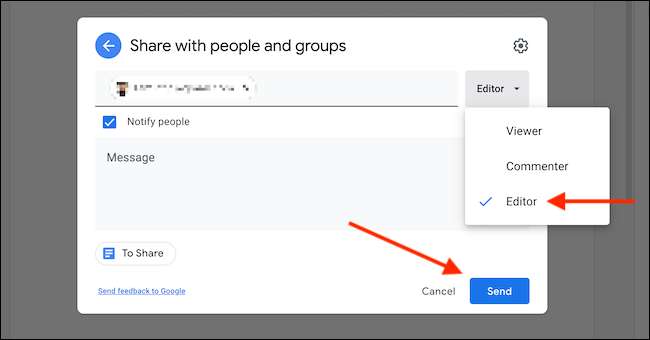
Si desea copiar un enlace que se puede compartir con nadie en la web, busque la sección “Obtener vínculo” en el menú Compartir y haga clic en “Cambiar para cualquier persona con el enlace.”
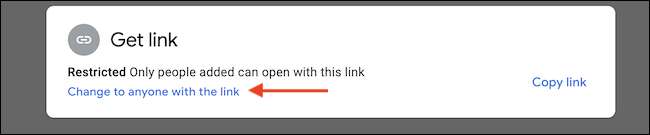
Cuando los cambios de menú, use el menú desplegable para seleccionar el nivel de acceso para los usuarios que usted está compartiendo el enlace con. Por defecto, el usuario con el enlace sólo será capaz de ver el archivo, pero puede cambiar su estado a “comentarista” o “Editor” también.

A continuación, haga clic en el botón “Copiar enlace” (que está al lado de la caja de enlace) para copiar el enlace en el portapapeles, y luego haga clic en el botón “Done” para volver al archivo o documento.
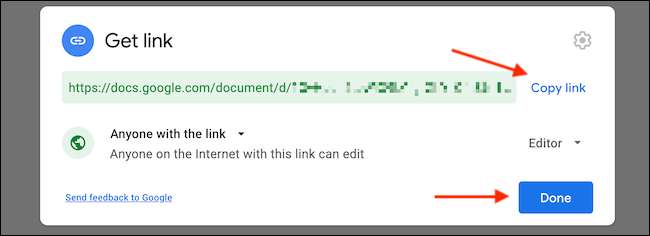
Ahora puede compartir el enlace con alguien que usted conoce en internet.
Advertencia: Sea cuidadoso al compartir el enlace. Cualquier persona con este enlace será capaz de ver (o de edición, dependiendo de las opciones seleccionadas) el contenido del documento.
Cómo detener Compartir carpetas, archivos y documentos en Google Drive [dieciséis]
documento- y de intercambio de archivos características de Google son grandes, pero habrá ocasiones en las que, o bien quieren dejar de compartir el documento o el acceso a carpetas o eliminar un par de usuarios. Google Drive hace que este proceso sea fácil.
En primer lugar, haga clic en el botón “Compartir” en la barra de herramientas documento. A continuación, haga clic en el archivo en Google Drive y seleccione “Compartir”.
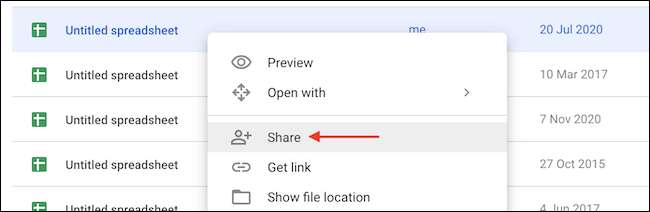
En la sección superior, verá todos los usuarios que tienen acceso al documento y sus roles. Haga clic en el menú desplegable “Roles” y seleccione el botón “Eliminar” para eliminar el usuario. Ya no tendrán acceso al archivo o carpeta.
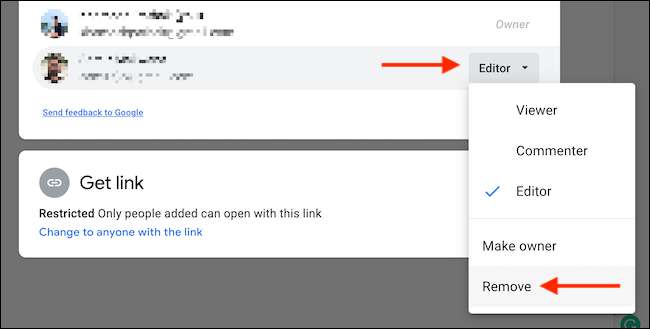
Si estaba utilizando la función de intercambio de enlace y desea desactivarlo, haga clic en “Compartir” en el documento y busque en la sección “Obtener vínculo” en la parte inferior. Haga clic en el “Cualquier persona con un enlace” desplegable y cambie a la opción “restringido”.
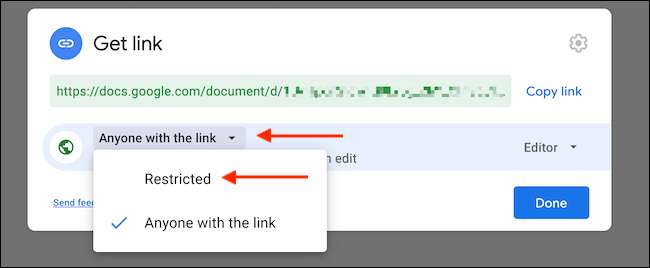
Ahora, sólo los usuarios que se agregaron con correo electrónico tendrán acceso al archivo o carpeta. El resto no será capaz de acceder a los datos.
Después de haber terminado de hacer los cambios, haga clic en el botón "Hecho".
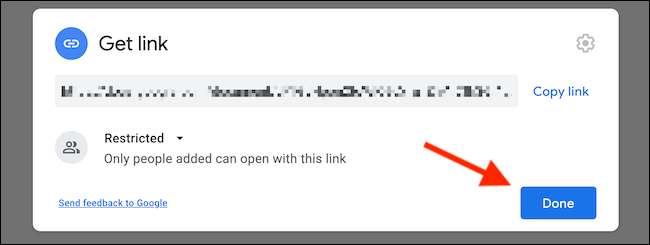
Una vez que todos los usuarios se han eliminado y se ha deshabilitado el intercambio de enlaces, el archivo o la carpeta volverán a ser privados.







